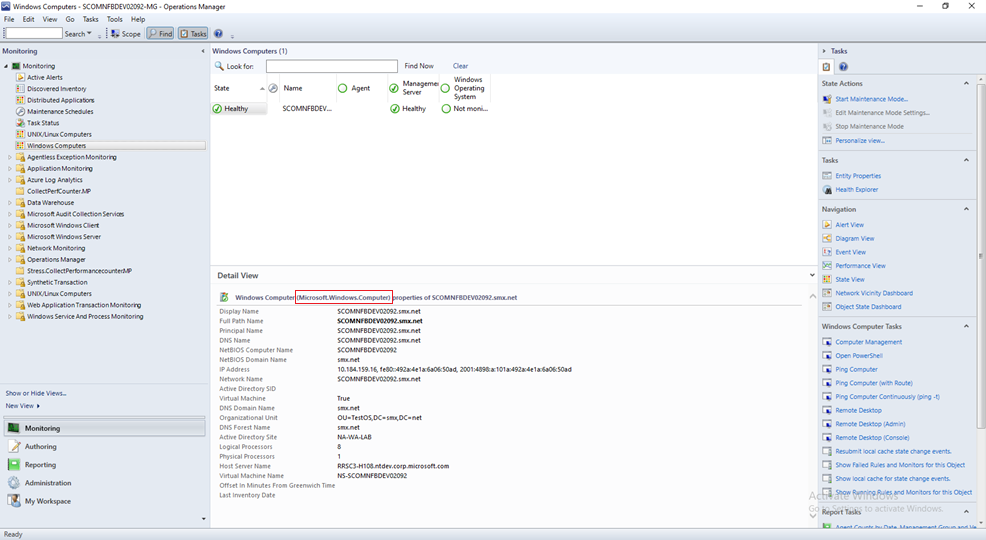Типы представлений в Operations Manager
Важно!
Поддержка этой версии Operations Manager завершена. Мы рекомендуем выполнить обновление до Operations Manager 2022.
В Operations Manager представления позволяют получать информацию о производительности службы, ее состоянии работоспособности или проблемах, выявленных и представленных в представлении предупреждений. Представления возвращают независимые данные на основе конкретных критериев, тогда как панели мониторинга — это способ просмотра операционных данных в сжатой, единой панели, которую ваши операции, проектирование и бизнес могут использовать для принятия значимых решений. Существуют различные типы панелей мониторинга, предназначенные для различных сотрудников ИТ-отдела. Возможно, у вас есть диспетчер хранилища данных, который хочет увидеть процент использования серверов SQL Server, превышающий выделенный объем дискового пространства. У вас могут быть системные инженеры, управляющие веб-сайтом с большим трафиком, которые хотят знать, сколько запросов в секунду приходится на все веб-серверы. Панели мониторинга передают информацию кратко и в компактном формате, чтобы конечные пользователи могли решить, нужно ли им немедленно принять меры.
Определив ИТ-службы для мониторинга конфигурации их мониторинга, необходимо настроить, как эти данные будут визуализироваться и предоставляться различным пользователям в организации, которые отвечают за обслуживание и обслуживание службы, и конечным пользователям, которым требуется просмотреть сводное состояние доступности критически важных служб. и руководство, которое заинтересовано в определении того, соответствует ли ИТ своим целям обслуживания для бизнеса.
Каждый тип представления в System Center Operations Manager служит для отображения различных аспектов отслеживаемых данных. Каждому типу представления соответствует свой значок, как показано на следующем рисунке.
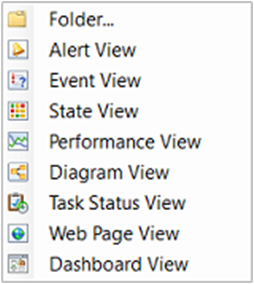
Тип представления "Предупреждения"
На представлении предупреждений отображаются предупреждения, соответствующих определенным критериям, например серьезности предупреждения или состоянию разрешения, либо предупреждения, назначенные текущему пользователю. Сведения о создании представления «Предупреждения» см. в разделе How to Create an Alert View.
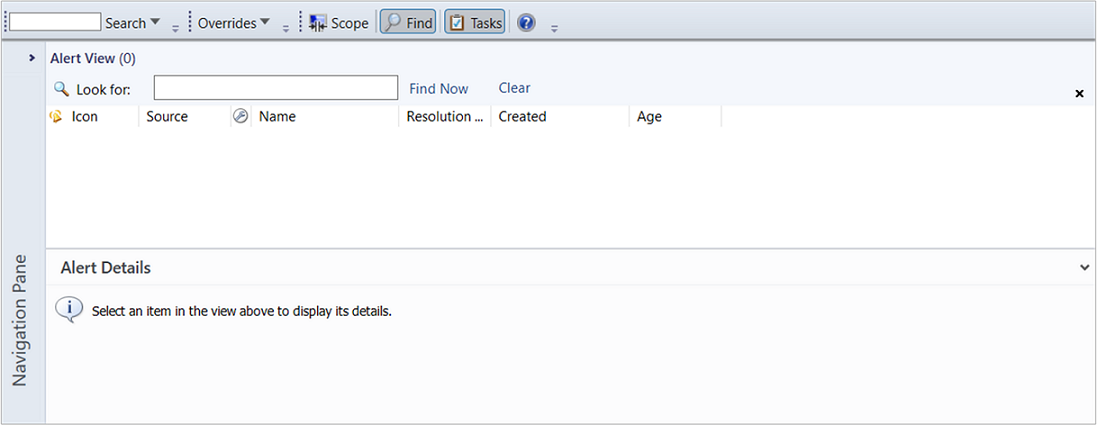
Тип представления "События"
Представление "События" запрашивает журналы событий и отображает события, которые соответствуют критериям, указанным в свойствах этого представления. Сведения о создании представления «События» см. в разделе How to Create an Event View.
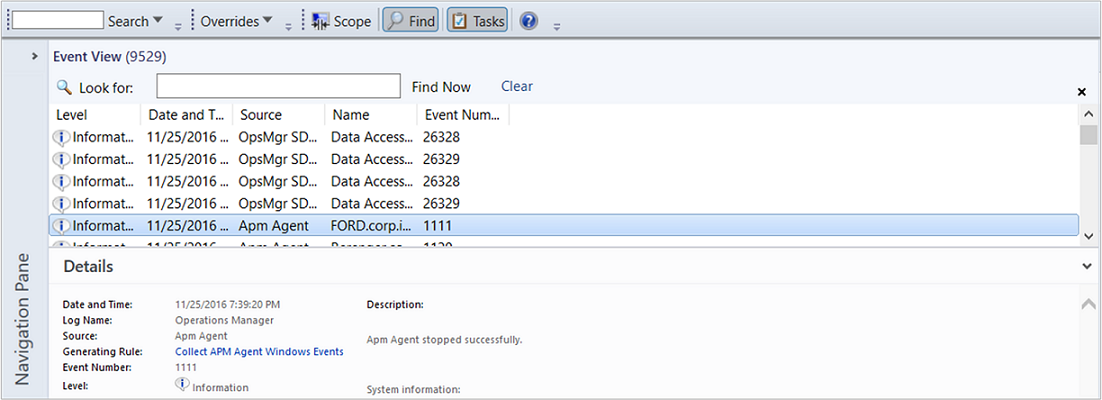
Тип представления "Состояния"
На представлении состояний отображаются взаимосвязи между компонентами, компьютерами и группами компьютеров.
2019 UR4 и более поздних версий включают новые поля для технического имени класса в представлениях состояний. Они также включены в мастер для создания нового оповещения, события, производительности или представления состояния.
Сведения о создании представления «Состояния» см. в разделе How to Create a State View.
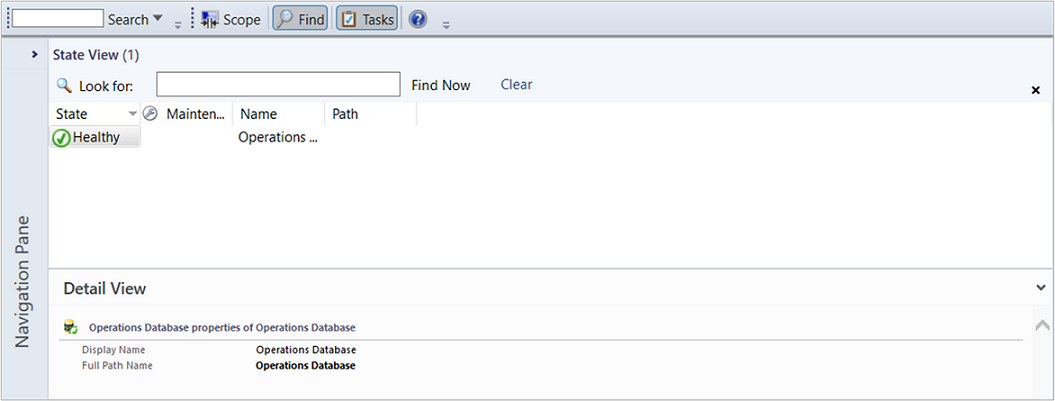
Тип представления "Производительность"
Представление производительности позволяет настроить вид отображения сведений о производительности, собранных объектами производительности и счетчиками. Сюда входит возможность совместного просмотра статистических и текущих рабочих данных. Чтобы отобразить данные из правила на графике области результатов, необходимо установить флажок Показать в области сведений.
2019 UR4 и более поздних версий включает отображаемое имя целевого класса , которое помогает определить целевой объект правила при выборе правил во время создания нового представления производительности.
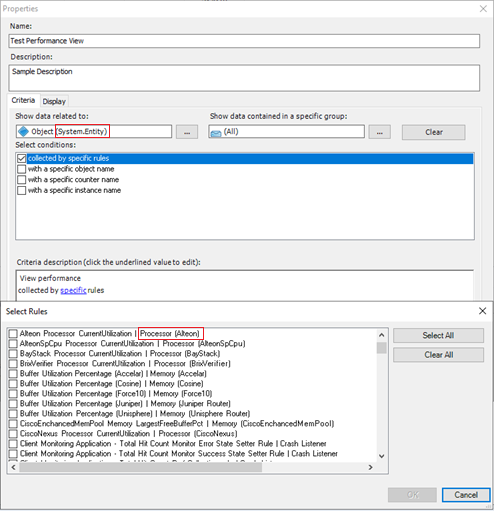
Сведения о создании представления производительности см. в разделе How to Create a Performance View.
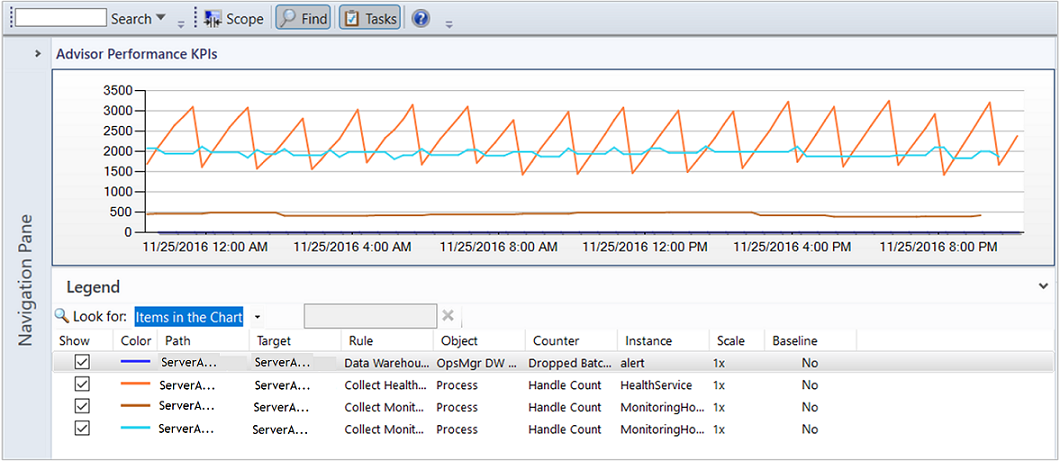
Тип представления "Схема"
На представлении "Схема" отображается графическое представления набора управляемых объектов и их взаимосвязи. Сведения о создании представления схемы см. в разделе How to Create a Diagram View.
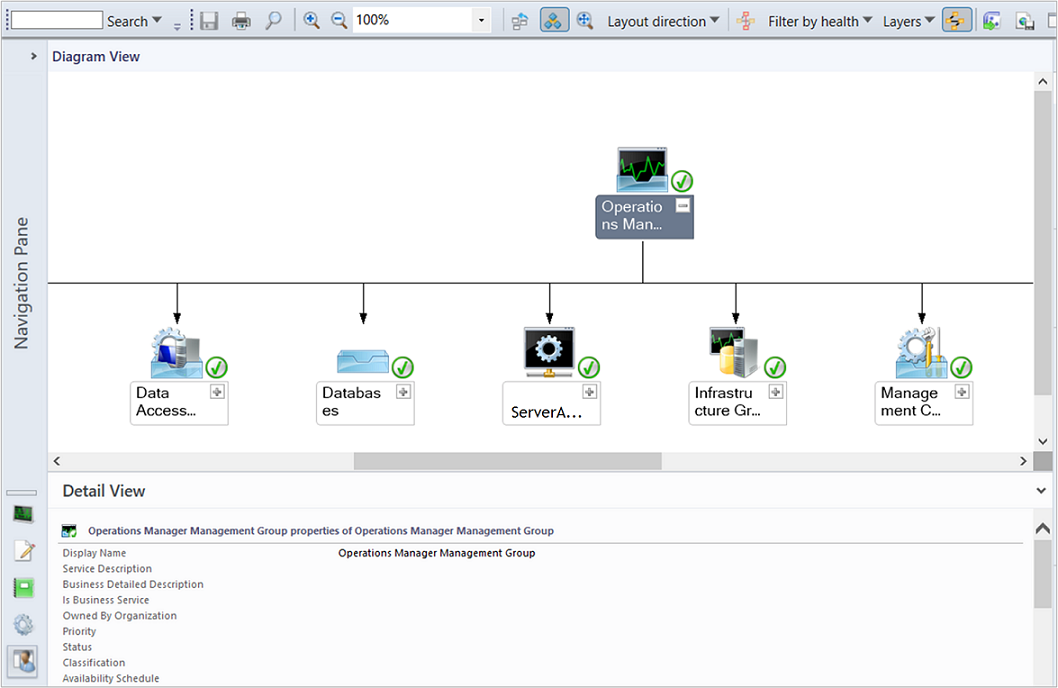
Тип представления "Состояние задач"
На представлении состояния задач отображаются задачи, соответствующие указанным в свойствах критериям, например задачи, которые применяются к объектам определенного типа. Сведения о создании представления состояния задач см. в разделе How to Create a Task Status View.
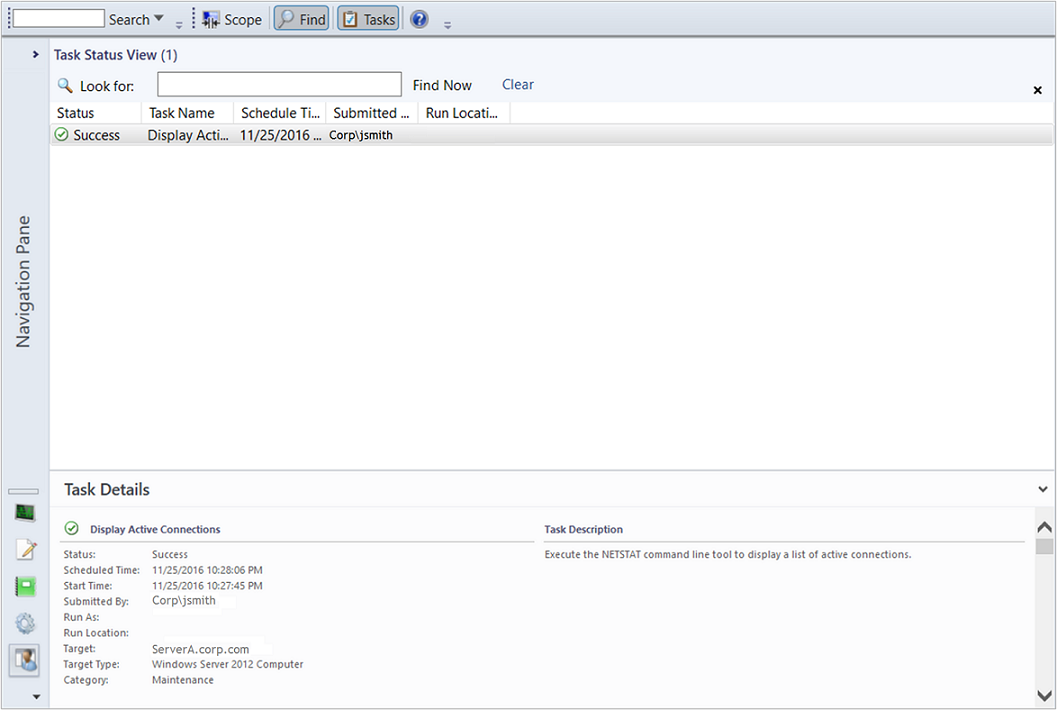
Примечание
Пользователи, которые являются членами роли "Оператор только для чтения", не могут просматривать и выполнять задачи. По этой причине никакие задачи не отображаются в представлении состояния задач, открытом оператором только для чтения.
Тип представления "Веб-страницы"
На представлении "Веб-страницы" в отдельном окне консоли управления отображается веб-страница. Сведения о создании представления веб-страниц см. в разделе How to Create a Web Page View.
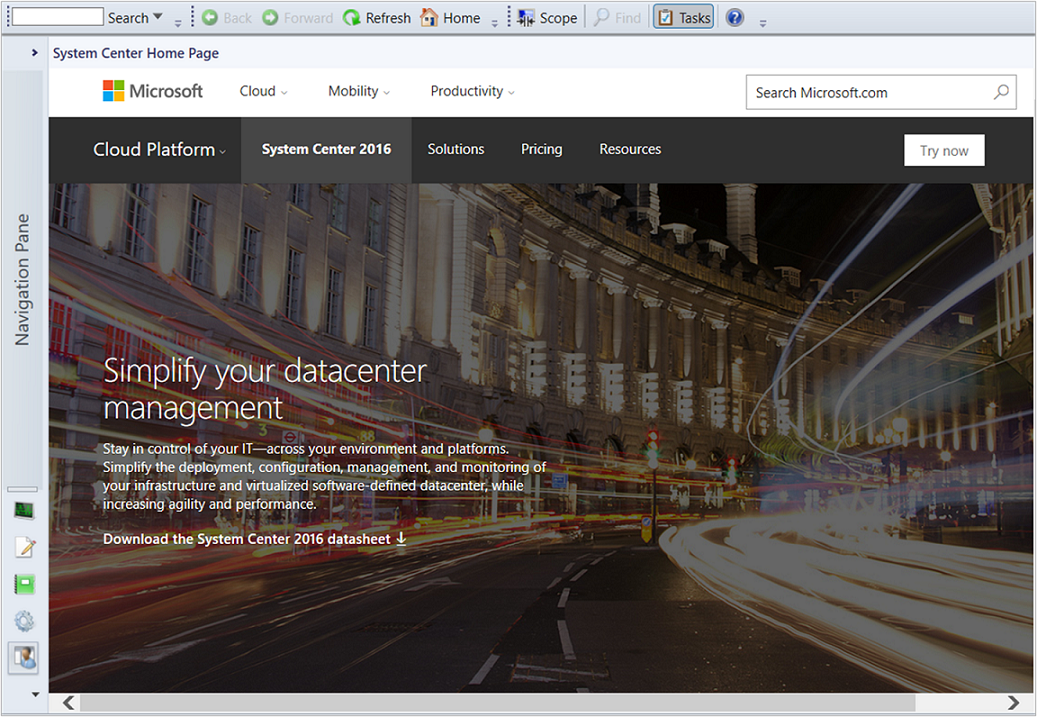
Тип сводного представления переопределений
Представление сводного представления переопределений можно создать только в области "Моя рабочая область".
На сводном представлении переопределений отображаются переопределения всех правил и мониторов. Сводное представление переопределений можно использовать как для запечатанных, так и для незапечатанных пакетов управления. Данное представление можно настроить, сгруппировав элементы по нескольким заголовкам столбцов. Сведения о создании сводного представления переопределений см. в разделе How to Create an Overrides Summary View.
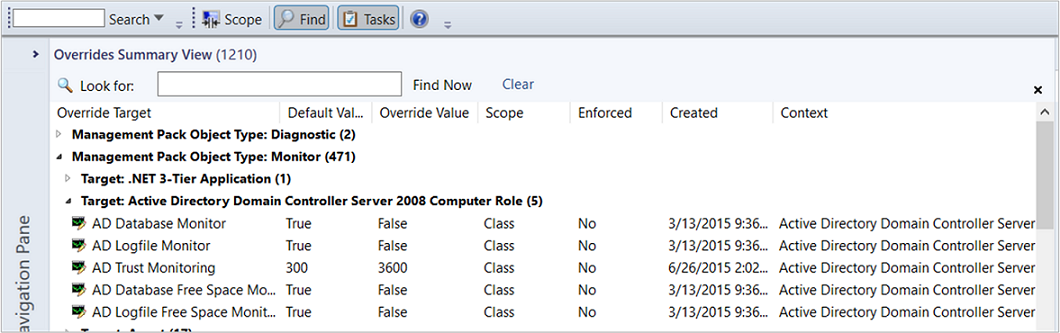
Тип представления "Панель мониторинга"
Представление панели мониторинга позволяет отобразить несколько типов данных в одном представлении.
Важно!
Если в представлении панели мониторинга используются данные из базы данных хранилища данных, операторы могут просматривать данные, к которым они не имели бы доступа в представлениях, использующих данные из рабочей базы данных.
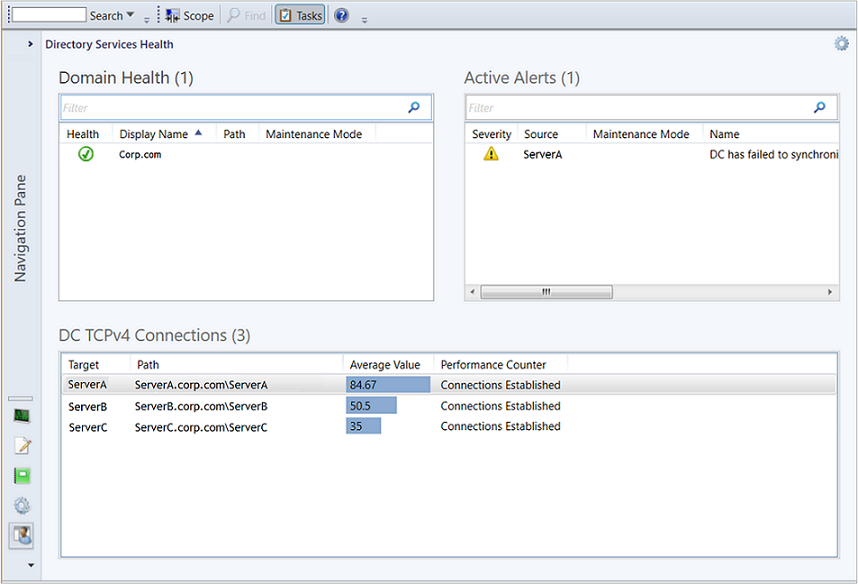
Сведения о создании представления панели мониторинга см. в разделе How to Create a Dashboard View.
Дальнейшие шаги
Представления и панели мониторинга можно использовать для визуализации рабочих данных с различных точек зрения, чтобы принимать осмысленные решения. Чтобы понять, как это сделать, см. раздел Использование представлений и панелей мониторинга Operations Manager.
Чтобы научиться создавать собственные пользовательские представления и панели мониторинга в Operations Manager, см. раздел Создание и определение области действия представлений в Operations Manager.
Представления, включенные в запечатанные пакеты управления, можно изменить, включив в них другие свойства отслеживаемого объекта. Сведения о настройке представления см. в разделе Создание персонального представления в Operations Manager.
Обратная связь
Ожидается в ближайшее время: в течение 2024 года мы постепенно откажемся от GitHub Issues как механизма обратной связи для контента и заменим его новой системой обратной связи. Дополнительные сведения см. в разделе https://aka.ms/ContentUserFeedback.
Отправить и просмотреть отзыв по